در این مقاله آموزشی چگونه اسکن کردن کد QR در واتس آپ Whatsup بر روی گوشی مختلف مانند اپل که سیستم عامل آیفون را دارند و گوشی های سامسونگ ، اچ تی سی ، ال جی و … که سیستم عامل اندروید دارند را به شما به صورت تصویری آموزش میدهیم .
چگونه اسکن کردن یک کد QR در واتس آپ بر روی آیفون
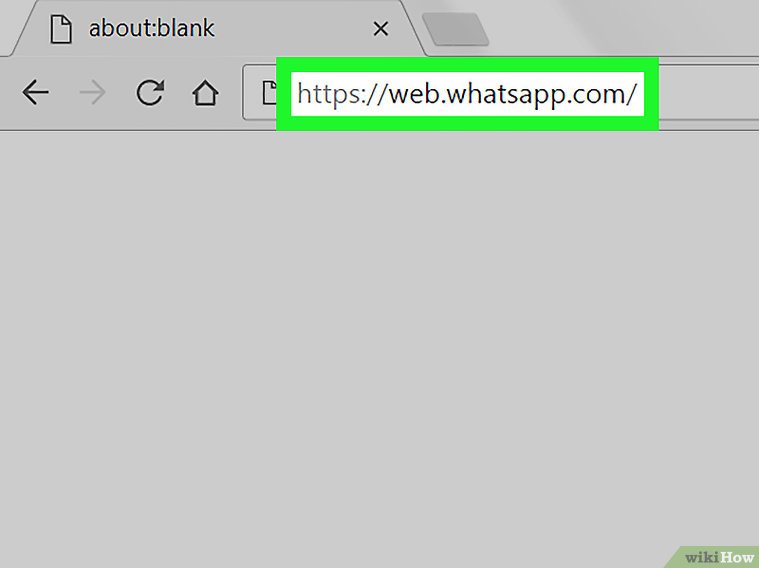
1. وب سایت WhatsApp را باز کنید. به https://web.whatsapp.com/ در مرورگر خود بروید تا زمانی که شما قبلا به WhatsApp وارد نشده اید، یک کد مربع، سیاه و سفید QR در وسط صفحه خواهید دید.
اگر میخواهید به نسخه دسکتاپ WhatsApp وارد شوید، برنامه دسکتاپ را به جای آن باز کنید. کد QR در وسط پنجره برنامه قرار دارد.
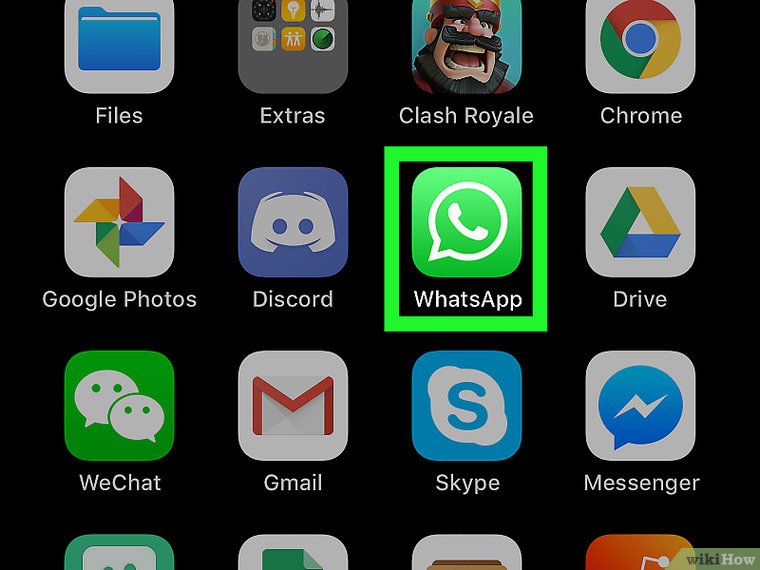
2. WhatsApp را بر روی آیفون خود باز کنید. نماد برنامه WhatsApp که به یک تلفن سفید در داخل آیکون حباب سخنرانی سفید در یک پس زمینه سبز شباهت دارد، ضربه بزنید.
اگر در این گوشی به WhatsApp وارد نشده اید، قبل از انجام این کار باید شماره تلفن خود را وارد کنید و آن را تایید کنید.
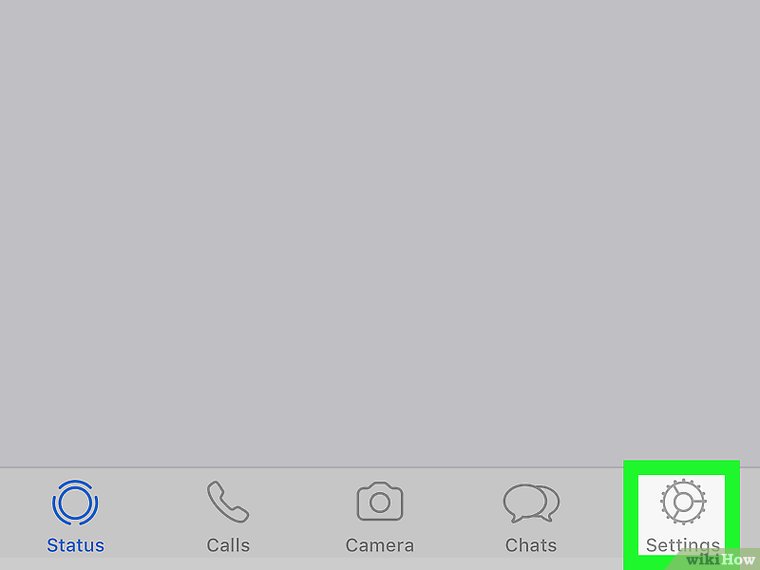
3. روی تنظیمات ضربه بزنید این نماد دندانه شکل در گوشه پایین سمت راست صفحه قرار دارد. انجام این کار صفحه تنظیمات را باز می کند.
اگر WhatsApp به یک گفتگو باز می شود، ابتدا روی دکمه “بازگشت” در گوشه سمت چپ بالای صفحه ضربه بزنید.
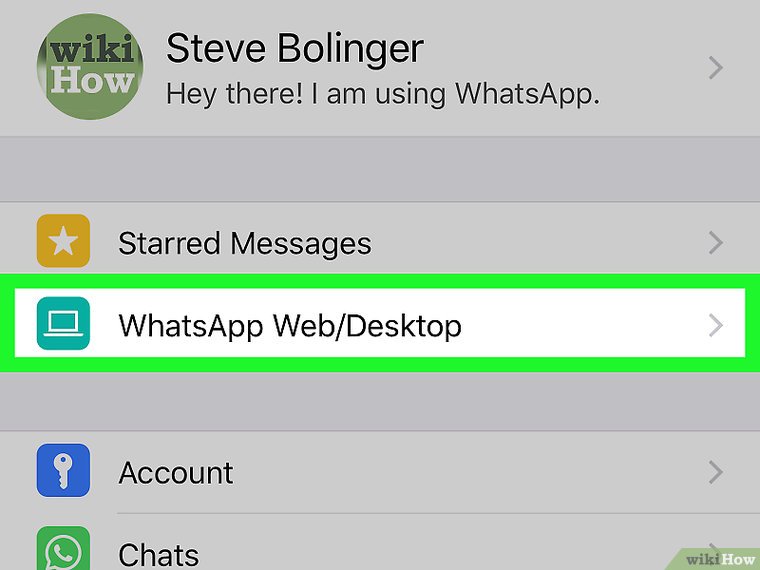
4. روی WhatsApp Web / Desktop ضربه بزنید. این در بالای صفحه قرار دارد.
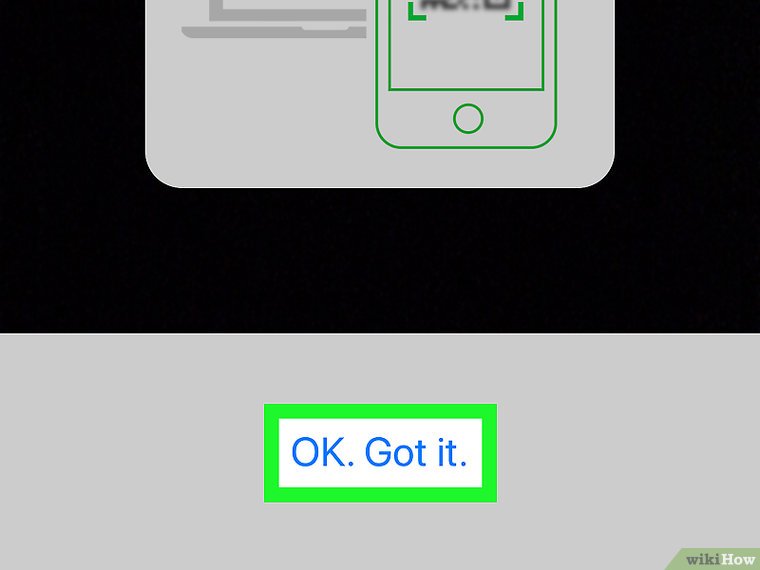
5. روی تأیید ضربه بزنید، زمانی که از آن درخواست کردید انجام این کار اسکنر WhatsApp QR را باز خواهد کرد.
اگر شما در هر رایانه دیگری به وبسایت WhatsApp یا دسکتاپ وارد شده اید، ابتدا باید اسکن QR Code را در وسط صفحه ضربه بزنید.
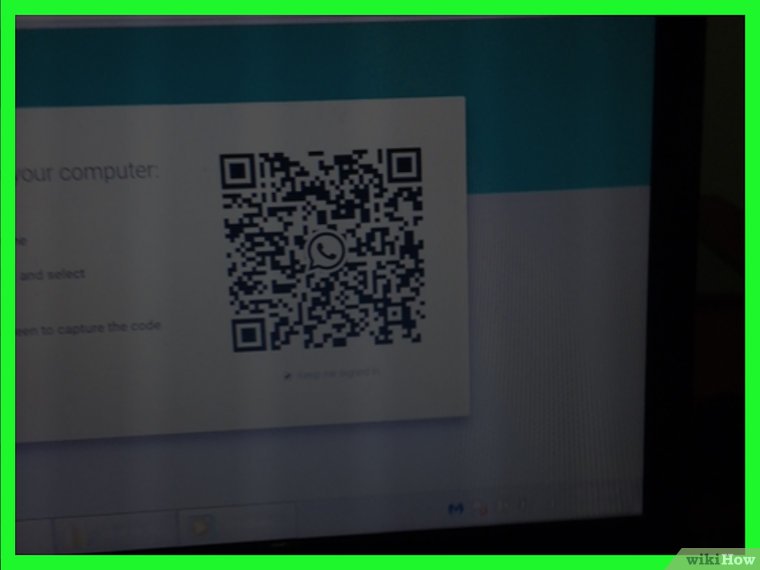
6. دوربین گوشی خود را در کد QR قرار دهید. هنگامی که این کار را انجام می دهید، تلفنتان باید حدود سی سانت از روی صفحه رایانه خود باشد.
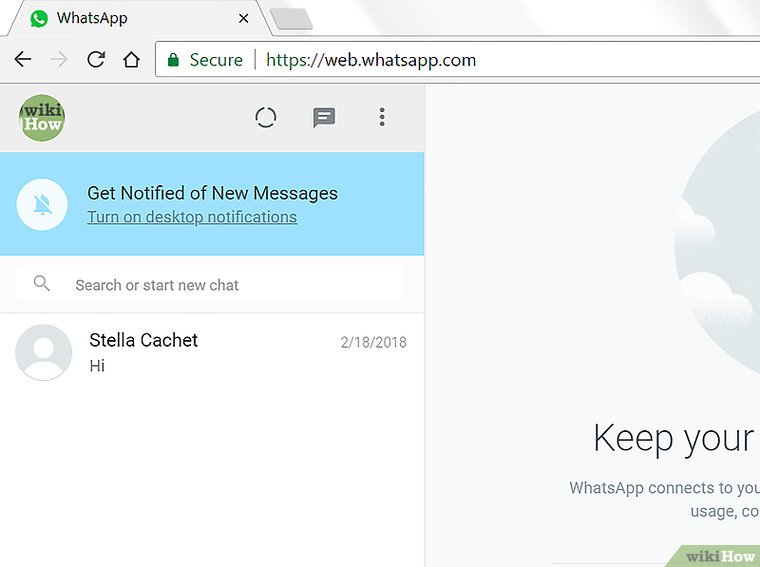
7. منتظر کد QR برای اسکن کردن باشید هنگامی که کد اسکن می شود، صفحه وب WhatsApp بازخوانی می شود و پیام ها و مکالمات شما را نشان می دهد
چگونه اسکن کردن یک کد QR در واتس آپ در اندروید
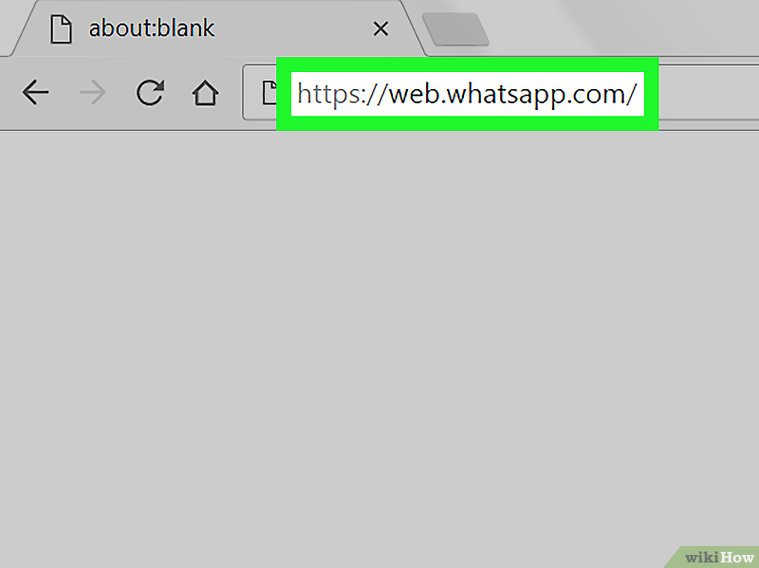
1. وب سایت WhatsApp وب را باز کنید. به https://web.whatsapp.com/ بروید در مرورگر خود بروید تا زمانی که شما قبلا به WhatsApp وارد نشده اید، یک کد مربع، سیاه و سفید QR در وسط صفحه خواهید دید.
اگر میخواهید به نسخه دسکتاپ WhatsApp وارد شوید، برنامه دسکتاپ را به جای آن باز کنید. کد QR در وسط پنجره برنامه قرار دارد.
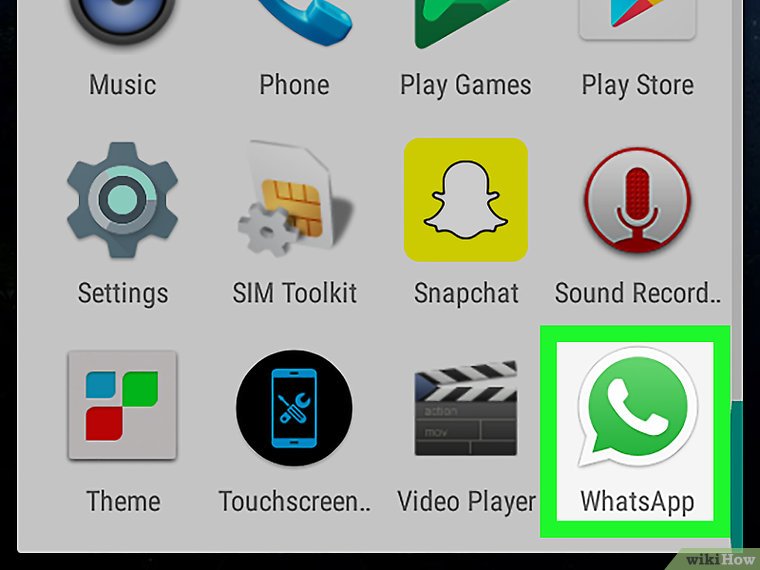
2. WhatsApp را روی Android خود باز کنید. نماد برنامه WhatsApp که به یک حباب سخنرانی سبز و سفید با یک گیرنده تلفن همراه در آن شباهت دارد، ضربه بزنید.
اگر در این گوشی به WhatsApp وارد نشده اید، قبل از انجام این کار باید شماره تلفن خود را وارد کنید و آن را تایید کنید.
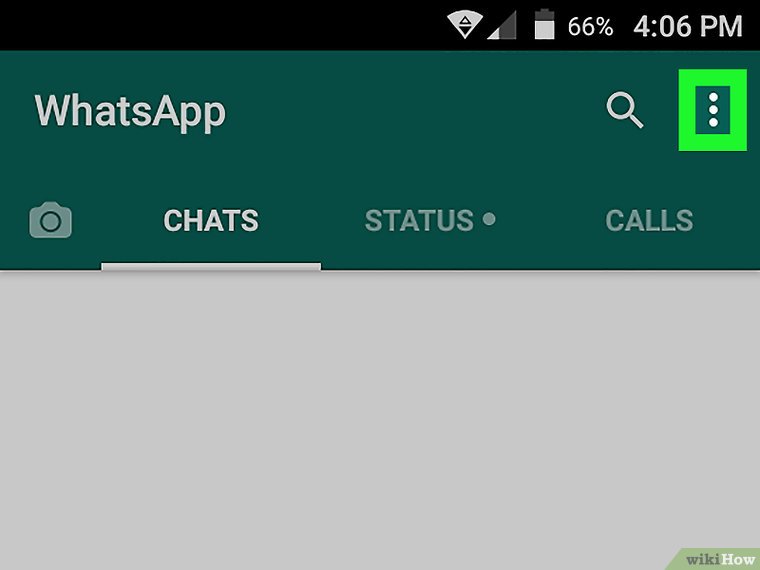
3. سه خطی را ضربه بزنید این در گوشه سمت راست بالای صفحه قرار دارد. یک منوی کشویی ظاهر خواهد شد.
اگر WhatsApp به یک چت باز می شود، برای بازگشت به صفحه اصلی WhatsApp ابتدا روی «Back» ضربه بزنید.
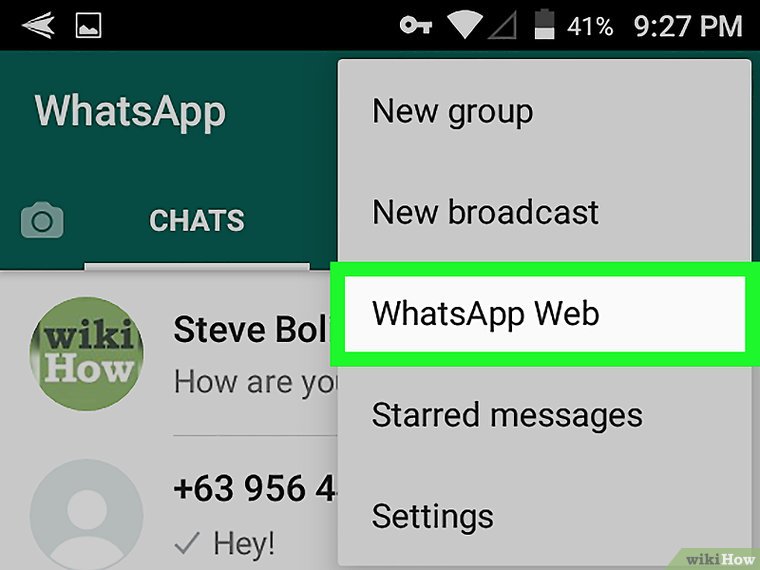
4. روی WhatsApp Web ضربه بزنید این گزینه در منوی کشویی قرار دارد. انجام این کار صفحه اسکنر WhatsApp QR را باز می کند.
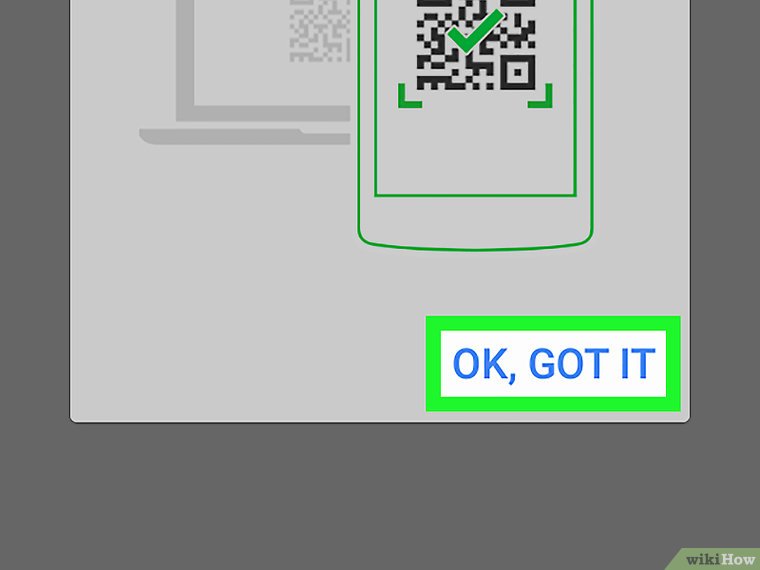
5. روی تأیید ضربه بزنید، زمانی که از آن درخواست کردید، آن را دریافت کنید. اسکنر QR باز خواهد شد.
اگر در هر رایانه دیگری به وبسایت WhatsApp یا دسکتاپ وارد شده اید، ابتدا باید در بالای گوشه سمت راست صفحه ضربه بزنید.
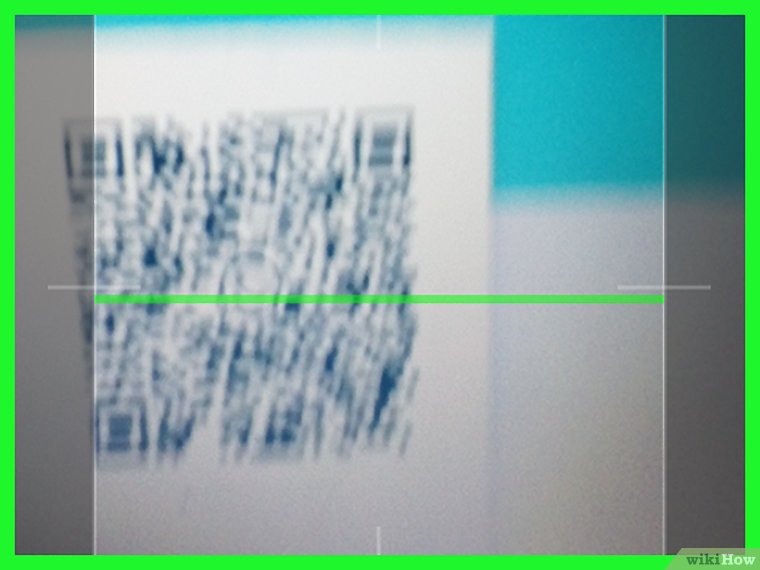
6. دوربین گوشی خود را در کد QR قرار دهید. هنگامی که این کار را انجام می دهید، تلفنتان باید حدود سی سانت از روی صفحه رایانه خود باشد.
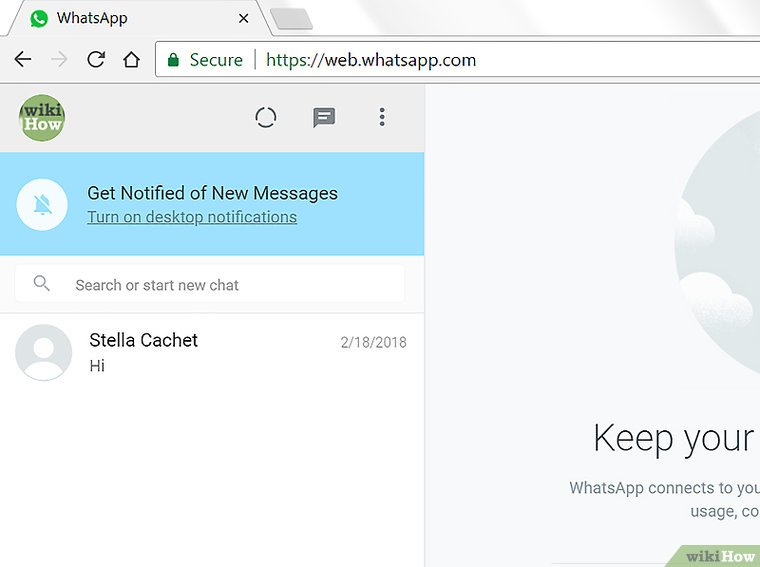
7. منتظر کد QR برای اسکن کردن هنگامی که کد اسکن می شود، صفحه وب WhatsApp بازخوانی می شود و پیام ها و مکالمات شما را نشان می دهد.

